Как искать в чате WhatsApp на Android и iPhone?
Смартфоны и Интернет стали неотъемлемой частью нашей жизни, а обмен сообщениями и видеозвонки стали нормой, а не обычными звонками и письмами. Поэтому неудивительно, что мы избалованы выбором приложений для обмена сообщениями. Среди всего стека, если есть одно приложение, которое оставляет позади всех конкурентов, это WhatsApp.
Запущенное почти десять лет назад приложение претерпело радикальные изменения и развивалось в соответствии с меняющимися временами и потребностями. Сегодня, помимо сообщений, он может совершать голосовые и видеозвонки и даже облегчает передачу файла, мультимедиа и т. д.
Изящнее и проще в использовании, чем многие приложения для обмена сообщениями, такие как Skype или Google Hangout; WhatsApp широко используется как для деловых, так и для личных чатов. Учитывая это, понятно, что нам часто нужно искать конкретное сообщение в нашей истории чата. Спросите любого, и большинство будет ругаться на долгий и громоздкий метод поиска конкретной истории чата, будь то любой смартфон. Но мы проведем вас через процесс, который упростит задачу поиска в чате WhatsApp. Читать дальше!
Часть 1. Поиск в чате WhatsApp во всех беседах на iPhone
WhatsApp на iPhone работает немного иначе, чем на телефонах Android. К счастью, есть несколько способов, с помощью которых вы можете искать конкретное сообщение, не просматривая каждое сообщение конкретного человека. Вы можете выбрать тот метод, который вам больше подходит.
Ищите прямо в WhatsApp
Самый простой и быстрый способ поиска в чате WhatsApp — использовать функцию «Поиск» в приложении. Этот метод используется для поиска в чате WhatsApp всех контактов и извлечения всех сообщений с вашим поиском. Это отличный способ поиска, когда вы не уверены в контакте, с которым у вас был определенный разговор, или хотели бы знать все контакты, с которыми у вас был определенный разговор. Для этого:
- Сначала коснитесь значка WhatsApp на главном экране смартфона и откройте приложение.
- На главном экране WhatsApp найдите и нажмите «Чаты». Появится экран со всеми списками чатов. Теперь проведите пальцем вниз по экрану, чтобы открыть панель «Поиск».
- Аккуратно коснитесь строки поиска, чтобы курсор ввода появился внутри строки поиска.
- Введите конкретное ключевое слово или то, что еще вы хотите найти здесь. WhatsApp теперь покажет все те чаты со всеми вашими контактами, в которых есть тот конкретный термин, который вы ввели.
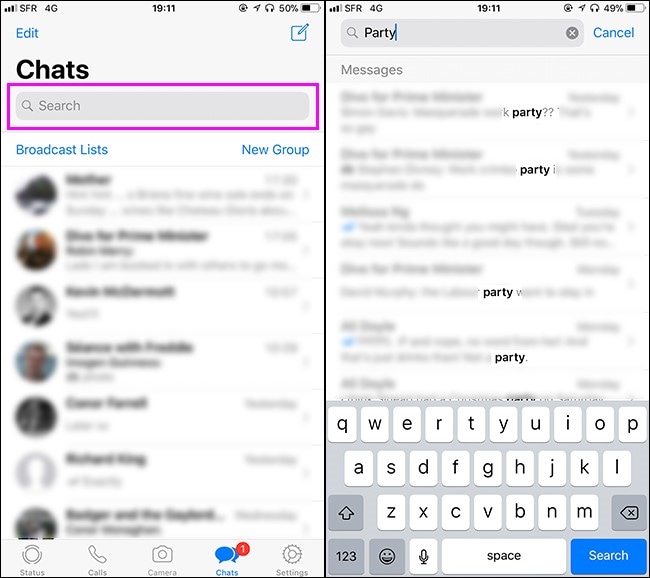
- Все, что осталось сейчас, это просто щелкнуть по цепочке сообщений, которую вы ищете, и Вау! Это сделано.
Функция чата поиска в WhatsApp
Во многих случаях вы хотите найти в чате WhatsApp определенного контакта или группы определенные сообщения чата. В этом случае вы можете воспользоваться функцией WhatsApp «Поиск в чате». Это уникальная функция для платформы iOS. Чтобы использовать его, выполните следующие шаги:
- Откройте WhatsApp обычным способом и нажмите на контакт или групповое сообщение, из которого вы хотите выполнить поиск в чате WhatsApp. Теперь коснитесь имени, которое указано вверху. Например, на скриншоте у нас есть имя «Джастин Пот». В открывшейся опции нажмите «Поиск в чате».
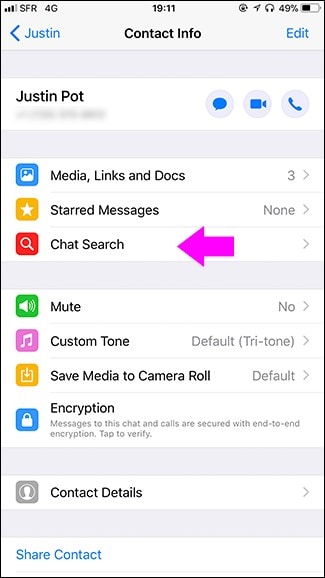
- Теперь введите слово или фразу, которую вы ищете. Он не только покажет выделенное ключевое слово, но также сообщит вам, сколько раз оно появлялось в этой конкретной истории чата. Как обычно, вы можете использовать клавиши со стрелками вверх и вниз для прокрутки каждой выделенной фразы и поиска конкретного чата, который вы искали. Ключевое слово, используемое на нашем снимке экрана, — «День рождения».
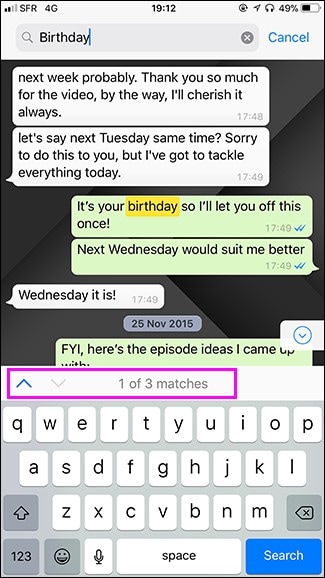
Таким образом, вы можете найти в чате WhatsApp любого человека или группу в кратчайшие сроки.
Помеченные сообщения
Будь то по деловым или личным причинам, мы знаем, что несколько сообщений будут иметь решающее значение прямо в момент их отправки. Мы знаем, что нам нужно будет получить их в ближайшем или отдаленном будущем. Для удобства поиска лучше пометить их звездочкой. Вы можете сделать это легко, выбрав и удерживая определенное сообщение, а затем нажав символ «Звезда» на всплывающей панели инструментов, которая появляется вверху. Таким образом, ваши важные сообщения остаются упорядоченными и легко просматриваемыми. Вы также можете отметить важные видеоклипы и файлы документов. Символ звездочки появляется рядом с чатом, который вы отметили звездочкой.
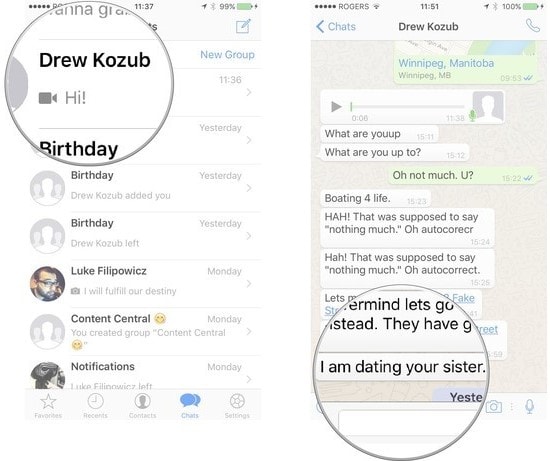
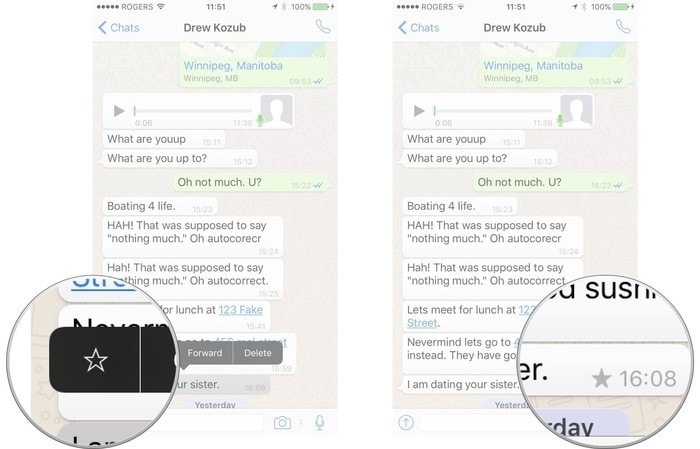
Когда вы используете первый метод поиска, помеченные звездочкой сообщения всегда оказываются первыми в списке, что упрощает вашу работу. Однако, если вы хотите искать конкретно среди помеченных сообщений, то
- Сначала откройте окно WhatsApp обычным способом.
- Нажмите «Настройки» вверху, а затем нажмите «Помеченные сообщения». Все помеченные сообщения будут отображаться в обратном хронологическом порядке, т. е. самые новые помеченные сообщения будут отображаться вверху списка, а более старые сообщения — ниже.
- При нажатии на любое отмеченное сообщение откроется все окно беседы для прокрутки.
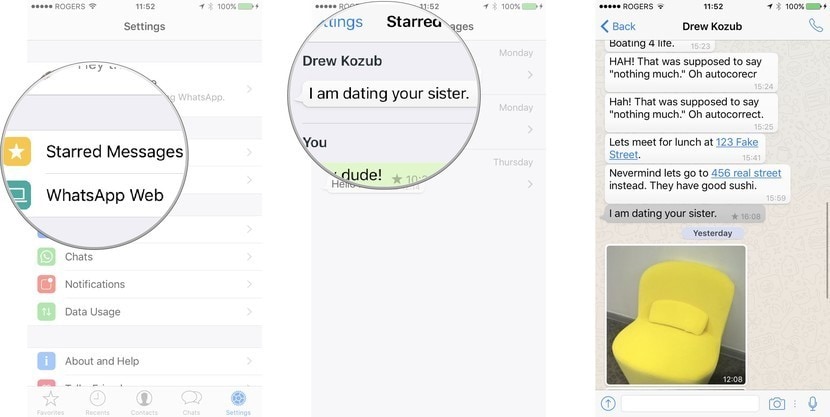
- Вы также можете искать помеченное сообщение определенного контакта или группы. Он сохраняется в его профиле. Чтобы получить к нему доступ, вам нужно открыть индивидуальный или групповой чат, из которого вы хотите выполнить поиск в чате WhatsApp. Затем щелкните имя человека или группы вверху, а затем нажмите «Помеченное сообщение» во всплывающем меню. Все сообщения будут отображаться с датой и временем.
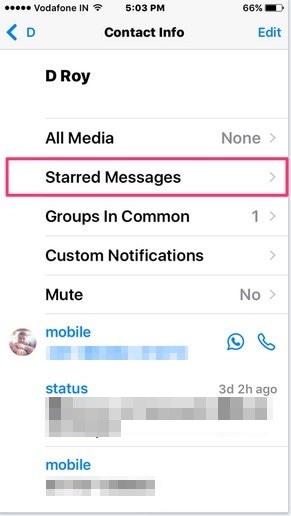
Часть 2. Поиск в чате WhatsApp во всех беседах на Android
Теперь, когда мы стали профессионалами на iPhone, давайте посмотрим, как искать в чате WhatsApp на платформе Android.
Искать во всех беседах
Шаги здесь очень похожи на платформу iOS.
- Сначала найдите WhatsApp на главном экране или в списке установленных приложений.
- Дважды щелкните и откройте WhatsApp. Теперь нажмите на вкладку «Чаты», а затем нажмите на увеличительное стекло в верхней части окна.
- Вверху появится строка «Поиск». Вы можете ввести здесь ключевое слово или фразу, чтобы отобразить все чаты, в которых есть эта тема. Вы можете работать с ним по своему усмотрению.
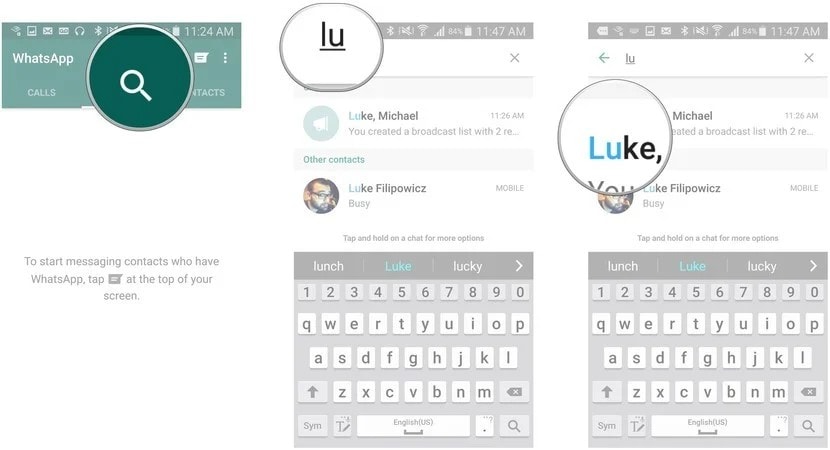
Поиск по определенному контакту или группе
Чтобы выполнить поиск в чате WhatsApp в определенном контакте или групповом разговоре, откройте его и нажмите на три вертикальные точки в правом верхнем углу, а затем нажмите «Поиск». Ввод ваших ключевых слов покажет темы чата в этом конкретном окне.
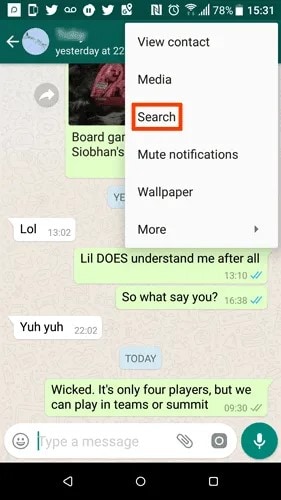
Поиск в избранных сообщениях
Способ пометки сообщений на Android остается таким же, как и на платформе iOS. Чтобы получить доступ к помеченным сообщениям, откройте WhatsApp и нажмите на три вертикальные точки вверху. В новом окне просто нажмите на вкладку «Помеченные сообщения», чтобы получить список всех помеченных сообщений.
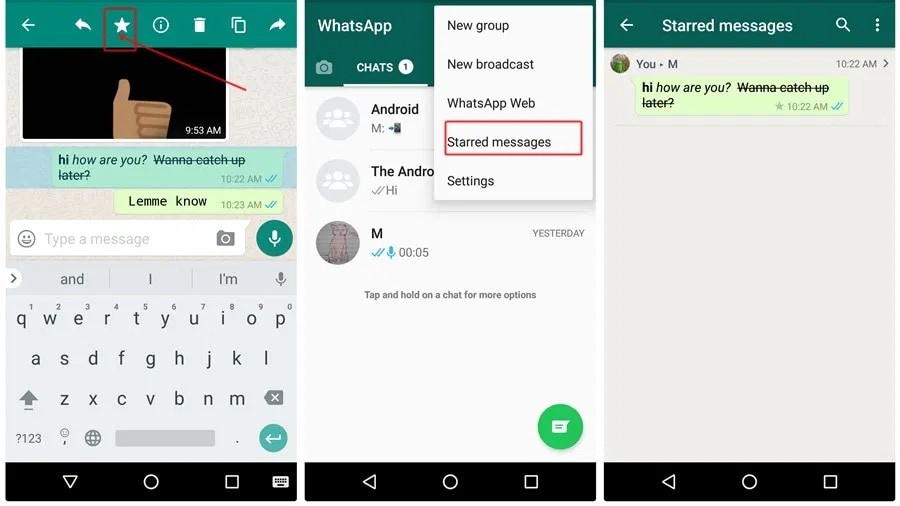
Часть 3: Как искать кого-то в WhatsApp?
У большинства из нас есть огромный список контактов на наших смартфонах. Он включает в себя как наши личные, так и профессиональные контакты. Неизбежно, что почти все они используют WhatsApp. Это оставляет вас с длинным списком в WhatsApp. Становится сложно искать конкретный контакт. Упростите его, выполнив следующие шаги.
- Откройте WhatsApp и нажмите на увеличительное стекло в правом верхнем углу экрана.
- Введите имя контакта и нажмите значок поиска на клавиатуре мобильного телефона.
- Вы найдете контакт в верхней части страницы результатов.
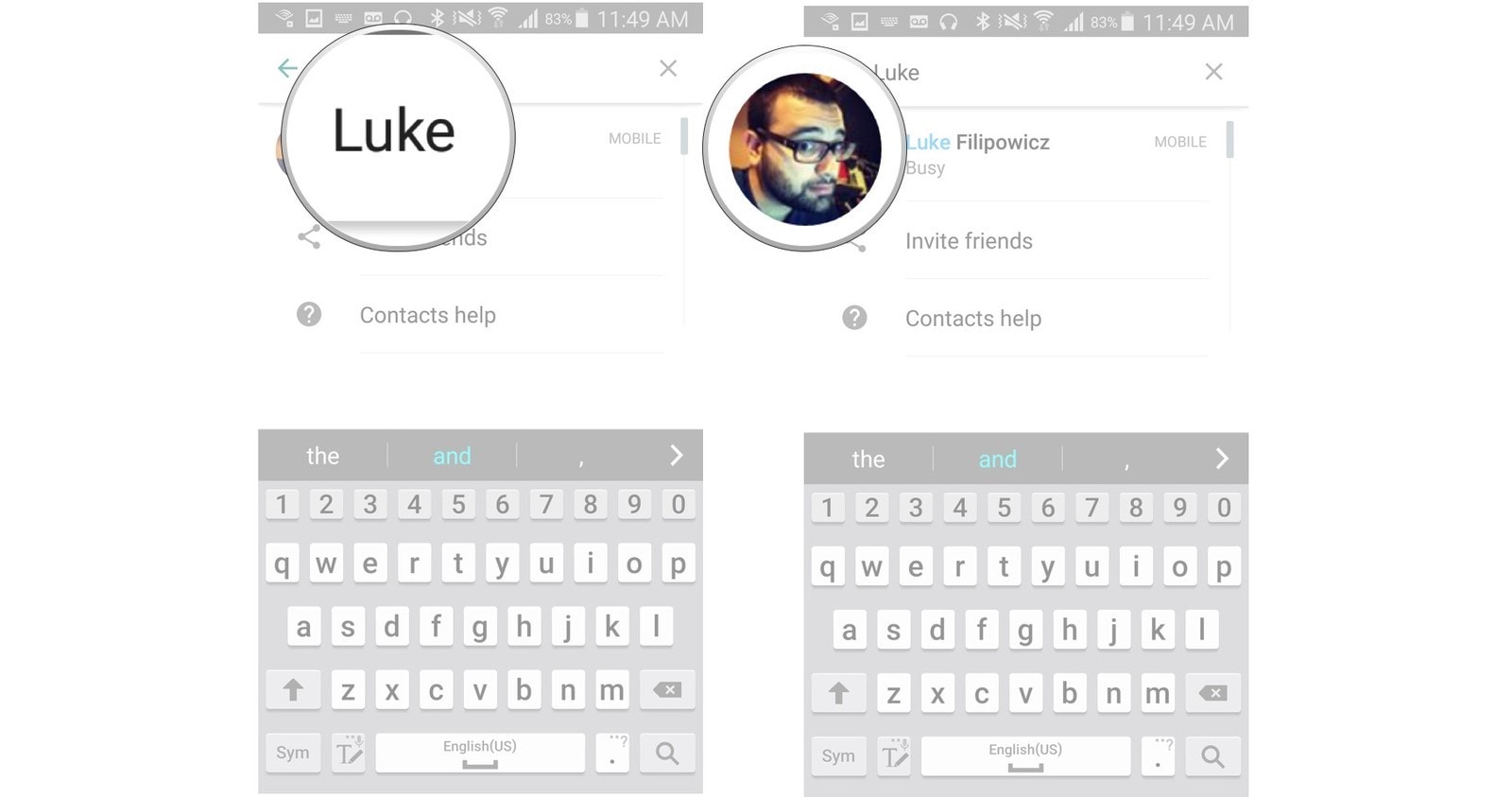
Нажмите на нее, чтобы отправлять или получать сообщения, видеоклипы и файлы, а также другие медиафайлы.
Часть 4: Резервное копирование и чтение WhatsApp на вашем компьютере: Dr. Fone – WhatsApp Transfer
В наш век быстро меняющихся технологий; мы видим, что новые и инновационные смартфоны выпускаются каждый день. Устройство может устареть всего за шесть месяцев. Следовательно, мы часто замечаем, что меняем и обновляем наши смартфоны. Но это также означает создание резервной копии и передачу всех важных сообщений, файлов и т. д. Очевидно, что самые важные сообщения чата и другие файлы будут храниться в вашем WhatsApp. К сожалению, несмотря на то, что вы можете войти в WhatsApp на любом новом устройстве после его установки, вы не сможете автоматически восстановить там свои данные, если не создали резервную копию. Работа сделана без усилий доктором. фон.
Вы можете указать Google Диск или ICloud, официальное решение WhatsApp для резервного копирования и передачи данных. Но они ограничены подобными устройствами. Например, вы можете выполнять перенос только с Android на другой Android и с iOS на iOS. Но DrFoneTool — WhatsApp Transfer облегчает резервное копирование и восстановление данных на разных платформах, будь то Android, iOS или даже рабочий стол вашего компьютера.
Перенос данных WhatsApp на ваш компьютер
Лучший и самый безопасный способ резервного копирования данных WhatsApp — на вашем компьютере. Оттуда вы можете выборочно или полностью перенести его на свой новый смартфон Android или iOS, а затем восстановить его. Здесь мы проведем вас через этапы переноса и резервного копирования данных WhatsApp в вашей компьютерной системе с помощью DrFoneTool – передача WhatsApp.
Начать загрузку Начать загрузку
- Прежде всего, загрузите и запустите набор инструментов DrFoneTool на своем компьютере. В списке инструментов выберите опцию «WhatsApp Transfer».

- Затем нажмите на опцию «Резервное копирование сообщений WhatsApp» и подключите смартфон iOS или Android к компьютеру с помощью USB-кабеля. Как только ваше устройство будет распознано, процесс резервного копирования начнется автоматически.

- В зависимости от размера данных, которые необходимо передать, это может занять некоторое время. Вам просто нужно терпеливо ждать. Он автоматически завершится и остановится. В конце вы получите сообщение о завершении.
- Нажмите «ОК». Теперь вы можете передавать, удалять или создавать резервные копии ваших данных на вашем компьютере и на любых других устройствах.
Подведение итогов
Мы надеемся, что к настоящему времени вы уже умеете создавать любой поисковый чат в WhatsApp на профессиональном уровне. Если вы нашли эту статью полезной, пожалуйста, шепните об этом и поделитесь ею со всеми, кому может быть полезна эта информация. Для любых комментариев, отзывов и предложений, просто звоните ниже в наш раздел комментариев!
последние статьи